在使用WPS表单的过程中,不可避免的要对一些数据进行计算和求和,这是一种常见的计算。你知道如何对WPS表格求和吗?WPS表中有三种常用的求和计算方法。一种是在一列的底部输入=su,然后根据提示选择sum,输入=sum()就会出现。在括号中输入求和所需的数据。第二,使用菜单栏中的求和命令;第三,使用公式菜单中的求和按钮调用插入函数对话框,并按照提示操作。
方法一
1.当我们在这个数字串下输入“=su”时,会出现一个下拉列表。我们在下拉列表中选择SUM,然后按回车键。
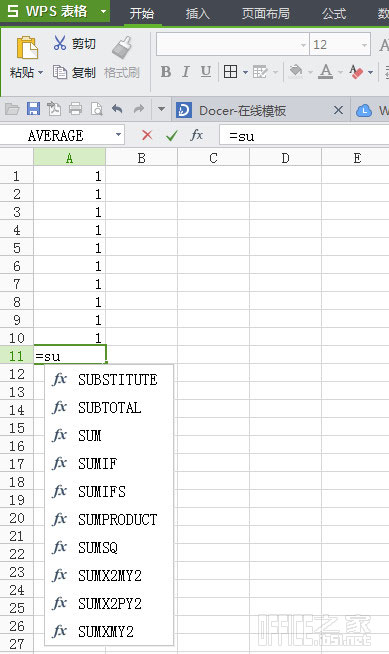
2.=sum()出现在下图中。在括号中输入A1:A10,或将鼠标直接放在括号的中间,选择您需要的数据,然后按回车键。
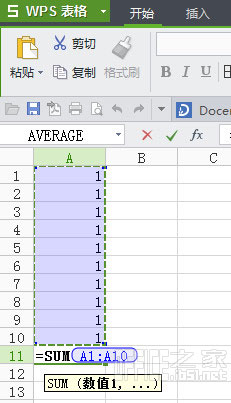
3.您可以看到总和值。
方法二
1.我们可以看到菜单栏,选择您想要求和的区域,在开始菜单栏中找到求和按钮,然后单击求和按钮对您选择的数据求和。
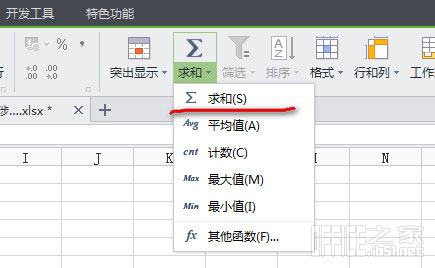
方法三
1.我们进入公式菜单,前三个工具可以实现求和。

2.单击“插入功能”、“日光”和“确定”。
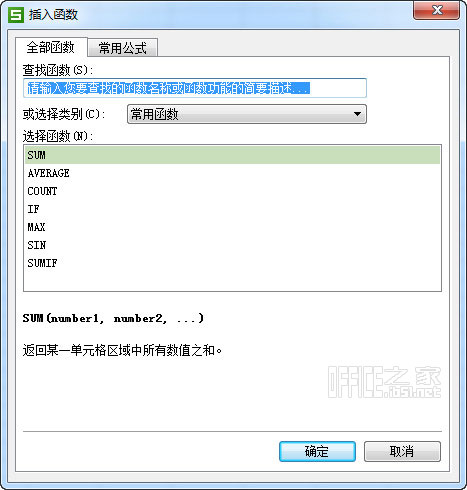
3.将鼠标放在“值1”上,选择您请求的数据。
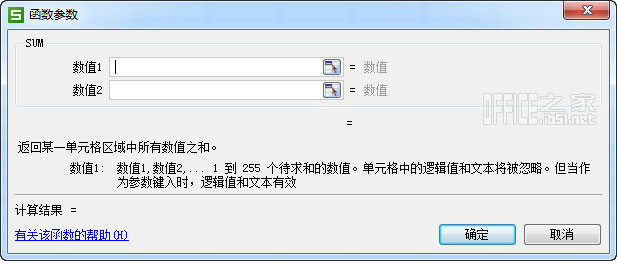
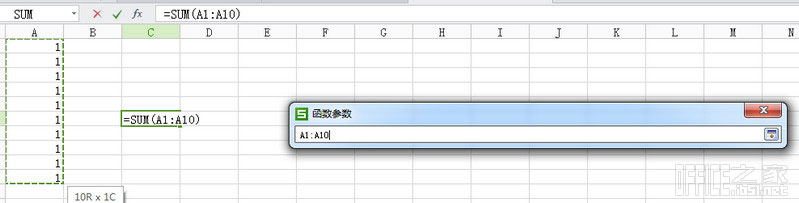
4.在返回对话框中,单击确定。
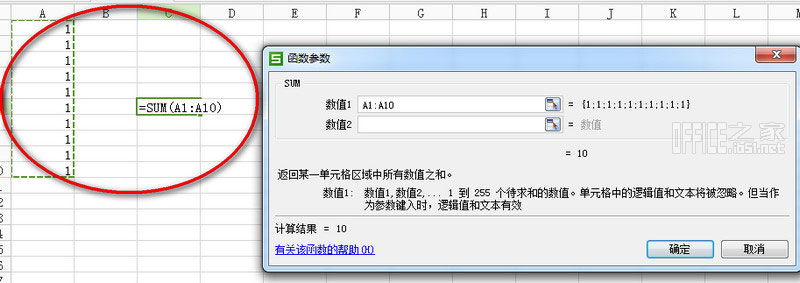
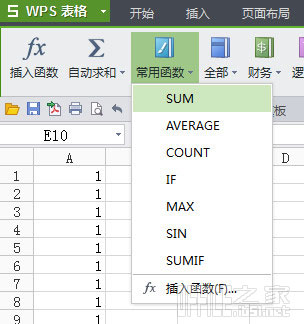
5.点击“常用功能”选择求和,重复步骤3和4。
这是三种总结WPS表的方法,操作非常简单。我建议你多练习,熟能生巧,最后改回来提高工作效率。
 office办公软件入门基础教程
office办公软件入门基础教程
